Onshape は、CAD 業界で新しいドキュメントコンセプトを作成しました。Onshape では、ファイルを作成して作業する代わりに、CAD データだけでなく、CAD プロジェクトに関連するすべてのサポートデータと情報も作成、インポート、整理できるドキュメントが用意されています。
具体的には、Onshape ドキュメントには、パーツ、アセンブリ、図面、インポートされたデータ、画像などを含めることができます。これらのタイプのデータは、ドキュメント内の独自のタブに格納されます。たとえば、[Part Studio] タブは、パーツを作成するようなモデリングを行う場所です。アセンブリタブにはサブアセンブリとアセンブリ、[図面] タブには図面などが含まれます。Onshape は、ドキュメント内でできることとできないことを指示しません。必要に応じて、ドキュメントに多数のパーツやアセンブリを配置したり、1 つのパーツだけを配置したり、モジュールサブアセンブリを 1 つだけ配置したりできます。また、あるドキュメントのパーツまたはアセンブリを別のドキュメントで使用することもできます。この後者の戦略は、ドキュメントのリンクと呼ばれます。詳細は、ドキュメントのリンクを参照してください。
![]()
![]()
![]()
Onshape ドキュメントの使用には、次のような独自の側面があります。
- 同じドキュメントでパーツ (ソリッドボディ) をスケッチ、構築、およびアセンブリできます - すべての作業は、完全なパラメトリック履歴を持つ 1 つのドキュメントで実行できます。
- プロジェクト関連情報をすべて 1 つのドキュメントに保持 - Onshape ドキュメントには、1 つまたは複数の Part Studio で整理されたスケッチと複数のパーツ (ソリッドボディ)、1 つまたは複数のアセンブリ、図面、および任意の 1 つまたは複数のアセンブリ、図面、および任意のインポートする他のタイプの情報またはファイル (別のシステムの CAD データを含む) が含まれます。これらのエレメントはすべて、Onshape ドキュメントの別々のタブに表示されます。
- 1 つのドキュメントで多くのユーザーと共同作業できます - ドキュメントをコピーして同僚やサプライヤーに送信する必要はありません。他の多数のユーザーとドキュメントを共有し、同時に同じドキュメントで共同作業できます。
ユーザーが複数のユーザーとドキュメントを共有する場合、すべてのユーザーは、同じドキュメント (同じパーツも含む) を同時に表示 (およびアクセス許可に応じて編集) できます。
ドキュメント所有者は、特定のドキュメントのアクセス許可を各ユーザーに割り当て、いつでもそれらのアクセス許可を取り消すことができます。所有権はドキュメント作成時に決定され、アカウントの種類によって異なります。
- Enterprise アカウントでは、ドキュメントはいつでも自動的に Enterprise によって所有されます。
- Professional Company アカウントでは、ドキュメントは自動的かつ常に Company によって所有されます。
- 他のすべてのアカウントはシングルユーザーで、各ユーザーが作成したドキュメントを所有します。
- 複数の Professional レベルのアカウントに属するユーザーは、ドキュメントの作成時に所有者の Company を選択します。
所有権が重要なのはなぜですか?ドキュメントの所有者は、ドキュメントの所有権を別のユーザーに引き継ぐ機能を含め、ドキュメントに対するすべてのアクセス許可を既定で持ちます。Professional Company アカウントや Enterprise アカウントでのドキュメントの作成者は、所有権の引き継ぎを除く、ドキュメントに対するすべての許可を持っています。
必要に応じて、すべてのプロジェクトデータを 1 つの Onshape ドキュメントに保持できます。既定では、ドキュメントには Part Studio とアセンブリが含まれています (いずれのドキュメントも作成数に制限はありません) 。これらは、ドキュメントが開いているときにブラウザウィンドウの下部に表示されるタブです。ドキュメントを開くと、ドキュメントを閉じる前に最後にアクセスしたタブが既定で開きます (アクティブになります)。
ドキュメント ページでドキュメントの名前をクリックして開きます。
Part Studio でパーツをスケッチして作成し、アセンブリでそれらのパーツを組み立てます。1 つの Part Studio で多数のパーツを作成でき、アセンブリにはサブアセンブリも含まれることに注意してください。これらのタイプのデータに加えて、他のファイルを Onshape にインポートすることもできます。これらのファイルは、それぞれ独自のタブに表示されます。
- PDFファイル
- CAD ファイル
- 画像
- 図面
次のことも可能です。
- タブを複製する
- Part Studio をコピーして別のドキュメントに貼り付ける
- エンティティ (スケッチ、平面上の面、パーツ、Part Studio、図面) を エクスポート
- 特定のパーツ、または Part Studio 全体やアセンブリ全体の図面を作成する
- タブを削除
- タブの順序の制御 (ドラッグアンドドロップ)
- タブをフォルダに整理する (ドラッグアンドドロップ)
ドキュメントが非常に大きくなっている場合 (タブが 100 個近くになるなど)、ドキュメントを複数のドキュメントに分割してリンクさせることを検討してください。これによりパフォーマンスが向上します。詳しくは「ドキュメントをリンクする」をご覧ください。
ドキュメントの整理に関する推奨事項については、Onshape ラーニングセンターの製品構造組織のヒント (Onshape アカウントが必要です) を参照してください。
Onshape のドキュメント管理 モデルにより、ブランチ編集、マージ、およびバージョンと履歴機能を使用して、編集履歴内の任意の時点にドキュメントを復元できます。
任意の時点で、ドキュメントの読み取り専用バージョンを作成できます。ドキュメント内で単一のパーツやサブアセンブリを細かく制御する必要がある場合は、パーツまたはサブアセンブリを別々のドキュメントに分割し、それらをメインプロジェクト設計ドキュメントに逆参照 (リンク) することができます。ドキュメントのリンクの詳細は、ドキュメントのリンクを参照してください。
ドキュメントは、いつでも、履歴の以前の時点に戻すことができます。ドキュメント内で行われたすべてのアクションは、ドキュメントの履歴に保存されます。また、その時点に復元する前に、ドキュメントの履歴内の時点をプレビューすることもできます。履歴全体が常に利用可能であるため、アクションを簡単に元に戻すことができます。
Onshape は、共同作業を念頭に置いて特別に設計されています。アカウントの種類に応じて、作成するドキュメントは次のとおりです。
- プライベート- 自分だけが所有し、表示および編集可能
- 共有- 他のユーザーが表示、編集、または編集および共有できるようにするプライベートドキュメント
- パブリック - すべての Onshape ユーザーが表示およびコピーできるようにするドキュメント
共有とアクセス許可は取り消される場合があります。共有するすべてのドキュメントは共有解除され、公開するすべてのドキュメントは再び非公開になる場合があります (無料アカウントを除き、それらのドキュメントは常にパブリックの状態のみです)。Enterprise では [パブリックにする] オプションは使用できません。
また、所有しているドキュメントを削除したり、ごみ箱から復元したり、ごみ箱から完全に削除したりできます。
共有と共同作業について詳しくは、共有と共同作業を参照してください。
ビジネスニーズに合った Onshape 内でデータを整理するための戦略に落ち着くまで、いくつかのヒントがあります。
- 単一かつ独自の設計プロジェクトに関連するすべてのデータのコンテナとして各ドキュメントを使用することから始めます。複数のプロジェクトで再利用する予定のものは、自身のドキュメント内に存在する必要があります。
- 1 つの Part Studio 内にパーツ数が少ないと、管理が容易になり、パフォーマンスが向上します。Part Studio で 2 番目のパーツを作成する前に、「これらのパーツは互いに幾何学的な関連性があるか」と質問します。そうでない場合は、2 番目のパーツは別の Part Studio で構築します。同じドキュメント (すべてのタブタイプと同様) に Part Studio を必要な数だけ追加することができます。
- パーツの幾何学的な相互依存性が高い場合は、複数のパーツに対して 1 つの Part Studio を使用します。
- 標準パーツと購入パーツは、必要に応じてドキュメントにリンクする必要があり、再作成できません。
Onshape のホームページはドキュメントページです。このランディングページ (アカウントにサインインした後) には、アクセス権のあるドキュメント (自分が作成したドキュメント、共有されているドキュメント、公開されているすべてのドキュメント、Onshape 独自の Tutorial & サンプルドキュメント) が表示されます。
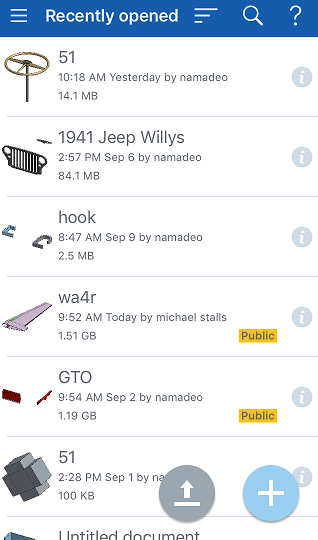
右下の [新規ドキュメント] ボタンをタップして、新しいドキュメントを作成します。
Onshape のホームページはドキュメントページです。このランディングページ (アカウントにサインインした後) には、アクセス権のあるドキュメント (自分が作成したドキュメント、共有されているドキュメント、公開されているすべてのドキュメント、Onshape 独自の Tutorial & サンプルドキュメント) が表示されます。
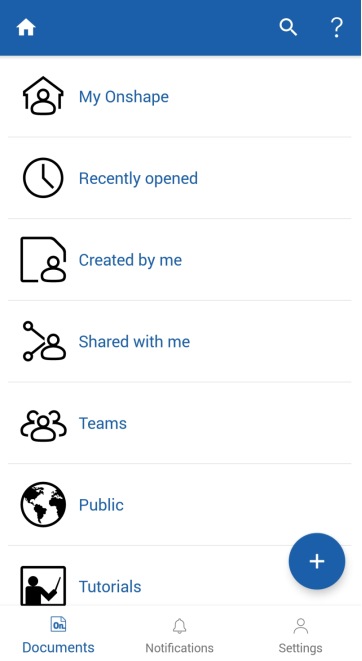
右下の [新規ドキュメント] ボタンをタップして、新しいドキュメントを作成します。